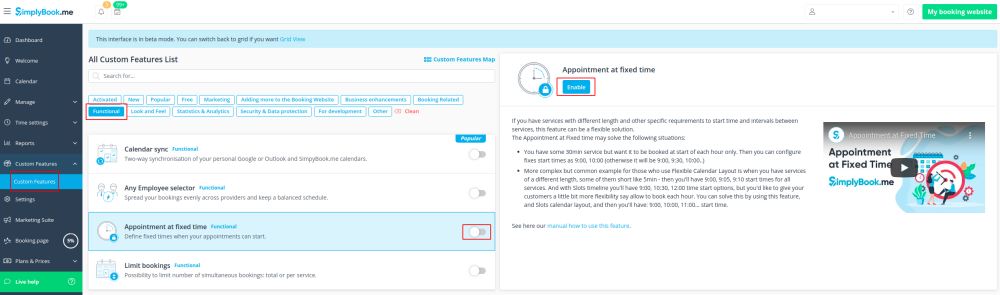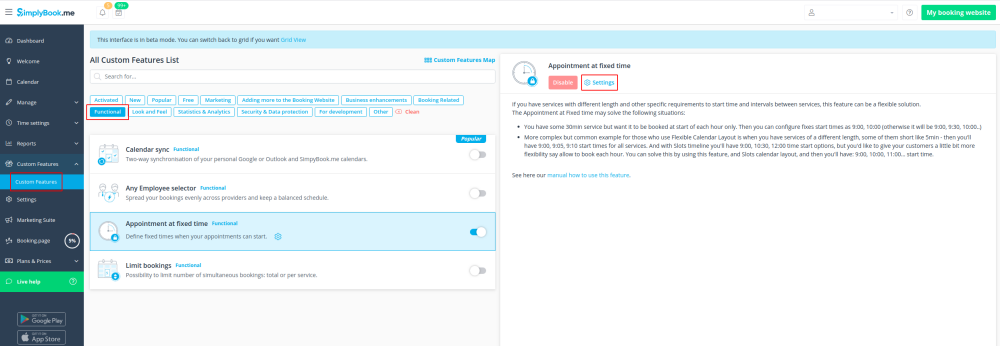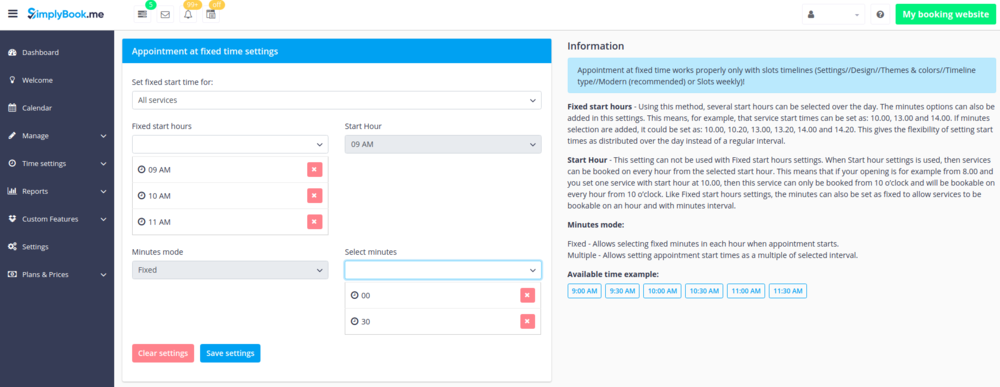Difference between revisions of "Appointment at Fixed Time custom feature/pt"
From SimplyBook.me
(Created page with "<br> left") |
(Created page with "Esse Recurso Personalizado oferece flexibilidade avançada para os horários de início de seus serviços, seja para todos de uma vez ou para cada um individualmente. O Recurs...") |
||
| Line 10: | Line 10: | ||
[[File:Appointment at fixed time new icon.png| left]] | [[File:Appointment at fixed time new icon.png| left]] | ||
| − | + | Esse Recurso Personalizado oferece flexibilidade avançada para os horários de início de seus serviços, seja para todos de uma vez ou para cada um individualmente. O Recurso Personalizado pode ser utilizado para definir a hora exata e/ou os minutos em uma hora em que seus serviços estão disponíveis (por exemplo, 10h00, 14h30, 16h25). Pode ser usada para estabelecer a hora de início e, em seguida, escolher um intervalo fixo ou múltiplo em minutos quando seus serviços estão disponíveis (por exemplo, múltiplo de 15 minutos: 10h00, 10h15, 10h30, 10h45). | |
| − | |||
<br><br> | <br><br> | ||
| − | |||
<div lang="en" dir="ltr" class="mw-content-ltr"> | <div lang="en" dir="ltr" class="mw-content-ltr"> | ||
Revision as of 11:11, 8 January 2024
Esse Recurso Personalizado oferece flexibilidade avançada para os horários de início de seus serviços, seja para todos de uma vez ou para cada um individualmente. O Recurso Personalizado pode ser utilizado para definir a hora exata e/ou os minutos em uma hora em que seus serviços estão disponíveis (por exemplo, 10h00, 14h30, 16h25). Pode ser usada para estabelecer a hora de início e, em seguida, escolher um intervalo fixo ou múltiplo em minutos quando seus serviços estão disponíveis (por exemplo, múltiplo de 15 minutos: 10h00, 10h15, 10h30, 10h45).
- Please note! This feature works with "slots" timelines: slots weekly or modern; and does not work with any flexible timeline type.
- How to use
- 1. Open Custom features page in your account and click on "Enable" near Appointment at fixed time option.
- 2. To set times go to "Settings" next to it.
- 3. On the page you see please select the service you wish to edit start times for or select "All services" if all times will be the same.
- And choose the desired times using the corresponding boxes.